Microsoft 365 は、作業スケジュールの管理と共有に役立ちます。 新機能を使用すると、仕事のスケジュールに関する詳細を指定できます。勤務地 (リモートまたはオフィス) から、異なる曜日に異なる時間を勤務するかどうか。 さらに、仕事の場所に基づいて他のユーザーとの会議をスケジュールし、ユーザーのプロフィール カードで仕事の場所を表示できます。
注: Outlook の勤務時間は、有効な Microsoft 365 ビジネス ライセンスがあり、メールボックスがExchange Onlineでホストされている場合にのみ使用できます。
勤務時間と場所を設定する
Outlook で作業スケジュールを設定するには、次の操作を行います。
-
[設定] > [予定表] を選択します。
-
[ 勤務時間と場所] を選択し、日、時刻、場所を選択して作業スケジュールを定義します。
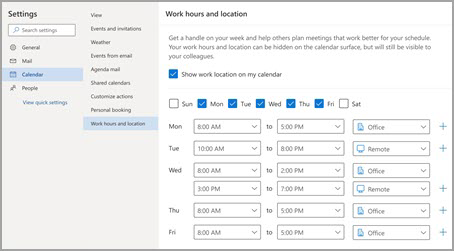
注: この新しいセットアップ エクスペリエンスは、現在、新しい Outlook for Windows とOutlook on the webでのみ使用できますが、作業時間と場所の設定は最終的に Teams と Outlook for iOS、Android、Mac で使用できるようになります。
職場の場所を表示および更新する
スケジュールが変更されると、Outlook または Teams から作業場所を簡単に更新できます。
Outlook
から
予定表を表示するときに、スケジュールされた勤務地を表すアイコンを選択し、必要に応じて場所を変更します。 作業場所は、場所の選択を解除することでクリアできます。

注: 1 日あたりの場所を変更するオプションは現在、Outlook on the webでのみ使用できますが、最終的には従来の Outlook for Windows、iOS、Android、Mac で使用できるようになります。
Teams
から
プロフィール画像を含む円アイコンを選択し、作業場所を変更します。 新しい場所は、残りの 1 日の勤務時間に適用され、Outlook と Teams の両方に反映されます。
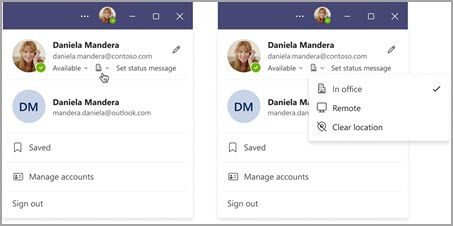
他のユーザーの場所を表示する
スケジュールとコラボレーションでは、他のユーザーがどこから作業しているか把握することが重要です。 Outlook からスケジュールを設定するとき、またはプロファイル カードを表示するときに、他のユーザーの場所を表示できます。
会議
をスケジュールするときに Outlook から
他のユーザーが勤務時間と場所を設定している場合は、次に示すように、勤務地がスケジュール アシスタントに表示されます。
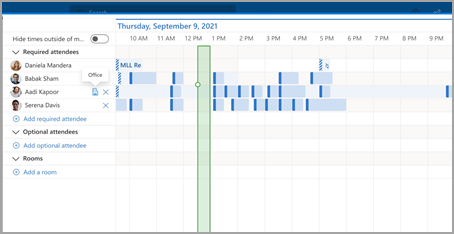
プロフィール カードから
誰かが作業している場所をすばやく検索する場合は、そのユーザーの空き時間の横にある自分のプロファイルカードでその場所を表示できます。
勤務時間と場所を設定する
Outlook で作業スケジュールを設定するには、次の操作を行います。
-
[設定] > [予定表] を選択します。
-
[ 勤務時間と場所] を選択し、日、時刻、場所を選択して作業スケジュールを定義します。
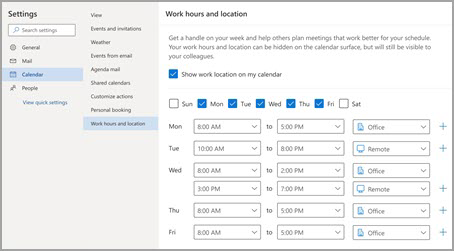
注: この新しいセットアップ エクスペリエンスは現在、Outlook on the webと新しい Outlook for Windows でのみ使用できますが、作業時間と場所の設定は、最終的には Teams と Outlook for iOS、Android、Mac で使用できるようになります。
職場の場所を表示および更新する
スケジュールが変更されると、Outlook または Teams から作業場所を簡単に更新できます。
Outlook
から
予定表を表示するときに、スケジュールされた勤務地を表すアイコンを選択し、必要に応じて場所を変更します。 作業場所は、場所の選択を解除することでクリアできます。

注: 1 日あたりの場所を変更するオプションは現在、Outlook on the webおよび新しい Outlook for Windows でのみ使用できますが、最終的には従来の Outlook for Windows、iOS、Android、Mac で使用できるようになります。
Teams
から
プロフィール画像を含む円アイコンを選択し、作業場所を変更します。 新しい場所は、残りの 1 日の勤務時間に適用され、Outlook と Teams の両方に反映されます。
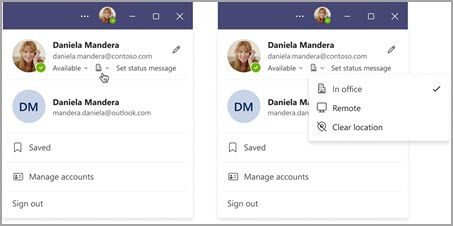
他のユーザーの場所を表示する
スケジュールとコラボレーションでは、他のユーザーがどこから作業しているか把握することが重要です。 Outlook からスケジュールを設定するとき、またはプロファイル カードを表示するときに、他のユーザーの場所を表示できます。
会議
をスケジュールするときに Outlook から
他のユーザーが勤務時間と場所を設定している場合は、次に示すように、勤務地がスケジュール アシスタントに表示されます。
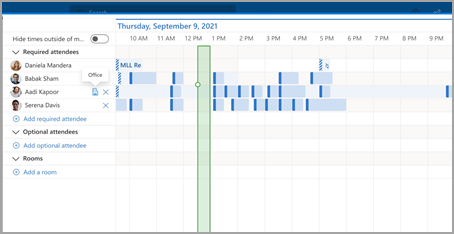
プロフィール カードから
誰かが作業している場所をすばやく検索する場合は、そのユーザーの空き時間の横にある自分のプロファイルカードでその場所を表示できます。
従来の勤務時間
この新しいエクスペリエンスは、従来の勤務時間エクスペリエンスに置き換えられますが、従来の勤務時間は引き続きサポートされます。 従来のエクスペリエンスでは、勤務時間全体の開始時刻と終了時刻が 1 回のみサポートされるため、従来の勤務時間は最新の勤務時間と場所を概算します。
たとえば、ユーザーは、新しい勤務時間と場所を使用して、次のスケジュールを設定します。月曜日、火曜日、木曜日: 午前 8 時から午後 5 時 & 水曜日、金曜日: 10:00 ~ 7:00 pm。 従来の作業時間の時間は、最新の作業時間の最小開始時刻と最大終了時間である最適な近似値 (午前 8:00 から午後 7:00) に構成されます。
ユーザーが最新の勤務時間を設定するまで、従来の勤務時間に変更を加える場合も、最新の勤務時間の時間が更新されます。 ただし、ユーザーが最新の勤務時間を設定 (または更新) すると、従来の勤務時間に対する将来の変更は反映されず、最新の勤務時間は上書きされません。
この規則の例外は、勤務時間タイム ゾーンです。 従来の勤務時間タイム ゾーンが変更されるたびに、モダン勤務時間のタイム ゾーンが更新されます。 これにより、レガシ クライアント上のユーザーがタイム ゾーンを越えて移動した場合に、他のユーザーが正確な可用性を確認できます。










